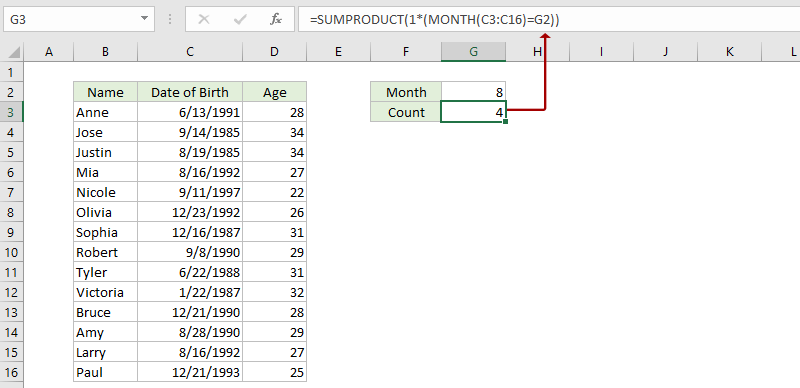| 如何在Excel中按日期/月份/年份和日期范围进行计数? | 您所在的位置:网站首页 › 函数countif计算人数 › 如何在Excel中按日期/月份/年份和日期范围进行计数? |
如何在Excel中按日期/月份/年份和日期范围进行计数?
|
如何在Excel中按日期/月份/年份和日期范围进行计数?
例如,我们有一个成员名单以及他们的生日,现在我们正准备为这些成员制作生日贺卡。 在制作生日贺卡之前,我们必须计算出特定月份/年份/日期中有多少个生日。 在这里,我将通过以下方法使用Excel中的公式按日期/月/年和日期范围指导Countif: 通过Excel中的公式按特定月份/年份计数 在Excel中按指定的年份或日期范围计数 用Excel中的公式按特定的月份/年份和日期范围计数在本节中,我将介绍一些公式以在Excel中按特定月份,年份或日期范围对生日进行计数。 某月之前的Countif 假设您要计算特定8个月的生日,则可以在下面的公式中输入空白单元格,然后按 输入 键。 = SUMPRODUCT(1 *(MONTH(C3:C16)= G2))
笔记: 在上面的公式中,C3:C16是您要在其中计算生日的指定的“出生日期”列,而G2是具有特定月份数字的单元格。 您也可以应用此数组公式 = SUM(IF(MONTH(B2:B15)= 8,1)) (按Ctrl + Shift + Enter键)以按特定月份计算生日。 某年的Countif 如果您需要按某年计算生日,例如1988年,则可以根据需要使用以下公式之一。 = SUMPRODUCT(1 *(YEAR(C3:C16)= 1988)) = SUM(IF(YEAR(B2:B15)= 1988,1))注意:第二个公式为数组公式。 请记住按 按Ctrl + 转移 + 输入 输入公式后将所有键放在一起; 在某个日期之前 如果需要按特定日期计数(例如1992-8-16),请应用以下公式,然后按Enter键。 =COUNTIF(B2:B15,"1992-8-16") 按特定日期范围计数 如果您需要计算是否晚于或早于特定日期(例如1990-1-1),则可以应用以下公式: = COUNTIF(B2:B15,“>”&“ 1990-1-1”) = COUNTIF(B2:B15,“ 选择 > 选择特定的单元格。 看截图:
2。 在打开的“选择特定单元格”对话框中,请执行如上所示的屏幕截图: (1)在 选择类型 部分,请根据需要检查一个选项。 在我们的情况下,我们检查 手机 选项; (2)在 特定类型 部分,选择 大于或等于 从第一个下拉列表中,然后在右框中键入指定日期范围的第一个日期; 接下来选择 小于或等于 从第二个下拉列表中,在右框中键入指定日期范围的最后一个日期,然后检查 和 选项; (3)点击 Ok 按钮。 3。 现在将弹出一个对话框,显示已选择了多少行,如下图所示。 请点击 OK 按钮关闭此对话框。 笔记: (1)要计算指定年份的出现次数,只需指定从今年的第一天到今年的最后一个日期的日期范围,例如从 1/1/1990 至 12/31/1990. (2)要计算指定日期(例如9/14/1985)的出现次数,只需在“选择特定单元格”对话框中指定设置,如下图所示: Kutools for Excel:超过 300 个方便的工具触手可及! 立即开始 30 天免费试用,没有任何功能限制。 立即下载! 相关文章: 计算单元格是否不包含Excel中的文本 例如,您在Excel中有很长的数据列表,您知道如何计算不包含特定文本字符串的单元格的数量吗? 在本文中,我将介绍一个公式来计算单元格在Excel中是否不包含特定的文本字符串。 计算单元格中是否包含Excel中的任何日期/数据 您甚至遇到过在Excel中计算包含特定范围内的任何日期或数据的单元格数量的问题吗? 在本文中,我将介绍计算Excel中单元格是否包含任何日期/数据的方法。 计算Excel中包含X或Y的单元格 COUNTIF函数将帮助我们对包含一个条件的单元格进行计数,而COUNTIFS函数可以帮助对Excel中包含一组条件或条件的单元格进行计数。 如果计数单元格包含多个条件之一怎么办? 在这里,我将分享计算Excel中包含X或Y或Z…等的单元格的方法。 Countif在Excel中过滤的数据/列表 您可能会注意到,无论您是否过滤了表格,COUNTIF函数都会忽略过滤并返回固定值。 在某些情况下,您需要根据特定条件对过滤的数据进行计数,那么如何完成呢? 在本文中,我将介绍几种在Excel中快速过滤Countif过滤数据/列表的方法。 最佳办公生产力工具 热门特色: 查找、突出显示或识别重复项 | 删除空白行 | 合并列或单元格而不丢失数据 | 不使用公式进行四舍五入 ... 超级查询: 多条件VLookup | 多值VLookup | 跨多个工作表的 VLookup | 模糊查询 .... 高级下拉列表: 快速创建下拉列表 | 依赖下拉列表 | 多选下拉列表 .... 列管理器: 添加特定数量的列 | 移动列 | 切换隐藏列的可见性状态 | 比较范围和列 ... 特色功能: 网格焦点 | 设计图 | 大方程式酒吧 | 工作簿和工作表管理器 | 资源库 (自动文本) | 日期选择器 | 合并工作表 | 加密/解密单元格 | 按列表发送电子邮件 | 超级筛选 | 特殊过滤器 (过滤粗体/斜体/删除线...)... 前 15 个工具集: 12 文本 工具 (添加文本, 删除字符,...) | 50+ 图表 类型 (甘特图,...) | 40+ 实用 公式 (根据生日计算年龄,...) | 19 插入 工具 (插入二维码, 从路径插入图片,...) | 12 转化 工具 (小写金额转大写, 货币兑换,...) | 7 合并与拆分 工具 (高级组合行, 分裂细胞,...) | ... 和更多使用 Kutools for Excel 增强您的 Excel 技能,体验前所未有的效率。 Kutools for Excel 提供了 300 多种高级功能来提高生产力并节省时间。 单击此处获取您最需要的功能...
 阅读更多
免费下载...
阅读更多
免费下载...
|
【本文地址】